كيفية استعادة الوصول إلى القرص الصلب وإصلاح خطأ عدم القدرة على فتح القرص الصلب

في هذه المقالة، سنرشدك إلى كيفية استعادة الوصول إلى القرص الصلب عند تعطله. هيا نتابع!
أحدث Microsoft Word ثورة في طريقة إنشاء المستندات وتحريرها. واجهة سهلة الاستخدام إلى جانب ميزات مذهلة تجعله أفضل تطبيق بتنسيق Docx في العالم. من بين العديد من الميزات التي يوفرها البرنامج ، يعد المدقق الإملائي هو الأكثر شهرة. تميل الخطوط الحمراء المتعرجة إلى الظهور على كل كلمة غير موجودة في قاموس Microsoft وتفسد تدفق كتاباتك. إذا واجهت هذه المشكلة وتريد التخلص من جميع عوامل التشتيت أثناء الكتابة ، فإليك كيفية تعطيل المدقق الإملائي لـ Microsoft Word.
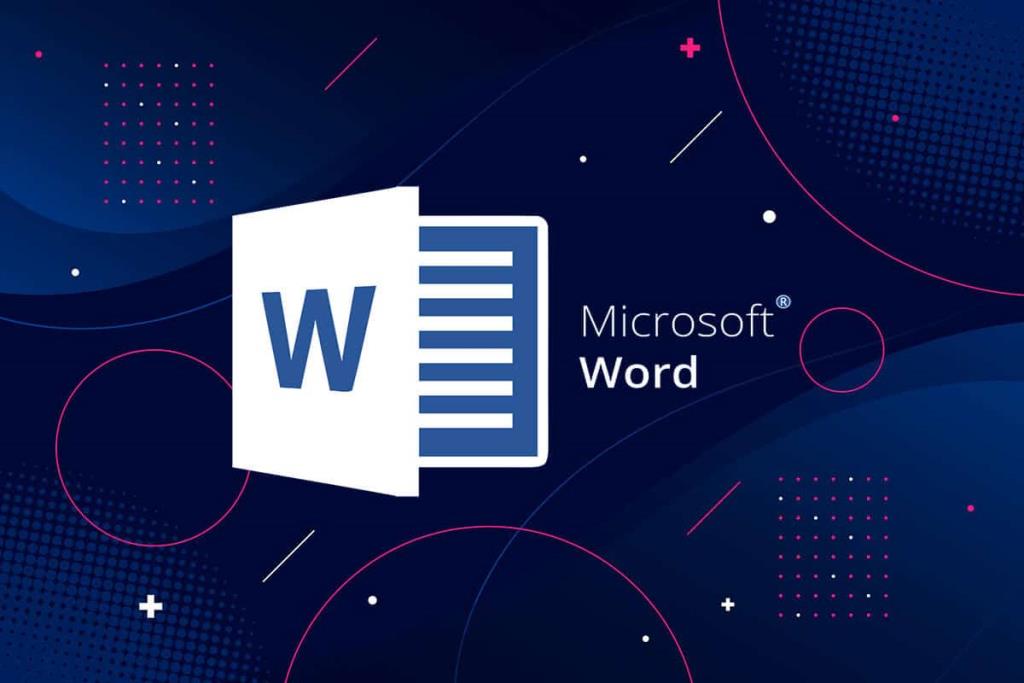
ما هي ميزة المدقق الإملائي في Word؟
تم تقديم ميزة المدقق الإملائي في Microsoft Word لمساعدة الأشخاص على تقليل الأخطاء في مستند Word الخاص بهم. لسوء الحظ ، فإن قاموس Word لديه سعة محدودة للكلمات مما يجعل المدقق الإملائي يتخذ إجراءات أكثر مما تريد. على الرغم من أن الخطوط الحمراء المتعرجة للمدقق الإملائي لا تؤثر على المستند نفسه ، إلا أنه يمكن أن يشتت الانتباه حقًا عند النظر إليه.
محتويات
يعد تعطيل المدقق الإملائي في Word عملية بسيطة يمكن عكسها وقتما تشاء. إليك كيف يمكنك تعطيل المدقق الإملائي في Word:
1. افتح مستند Microsoft Word وفي الزاوية العلوية اليسرى من الشاشة ، انقر فوق "ملف".
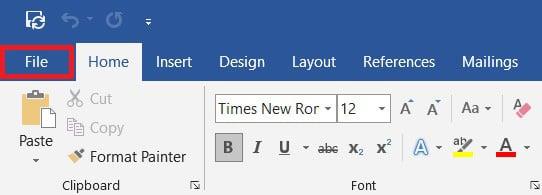
2. الآن ، في الزاوية اليسرى السفلية من الشاشة ، انقر فوق " خيارات ".

3. من قائمة الخيارات ، انقر فوق "تدقيق" للمتابعة.
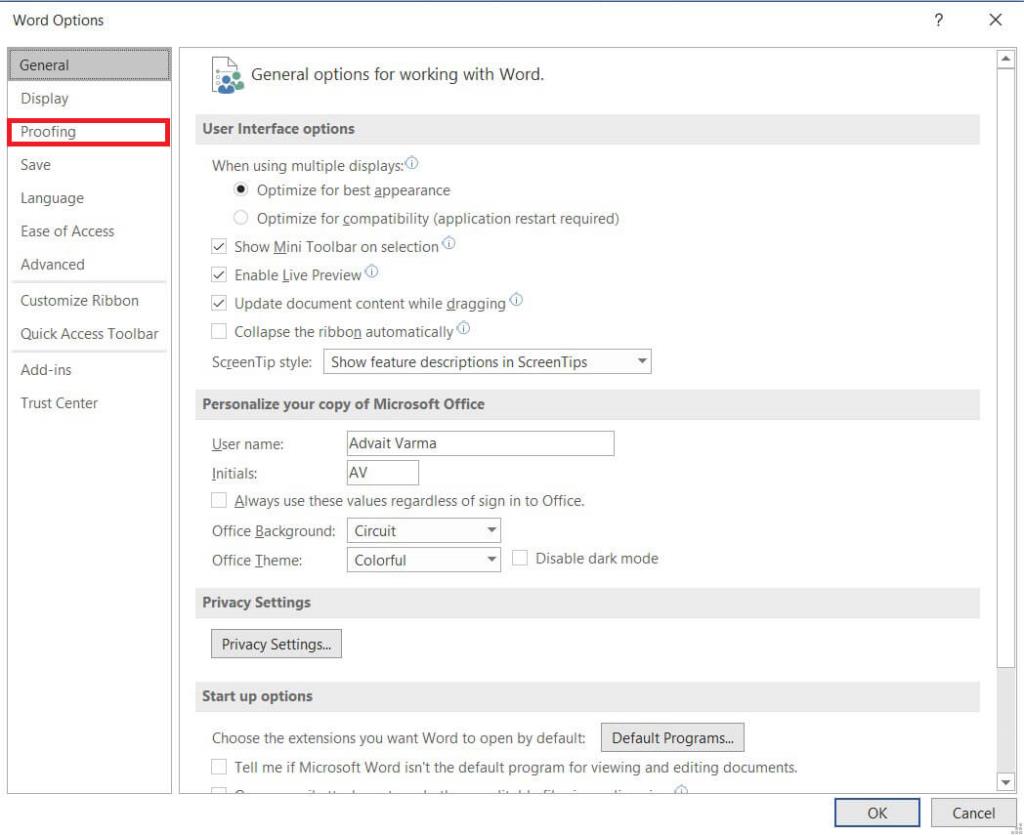
4. ضمن اللوحة التي تحمل العنوان ، "عند تصحيح التدقيق الإملائي والنحوي في الكلمة" ، قم بتعطيل مربع الاختيار الذي يقرأ "تحقق من الهجاء أثناء الكتابة".
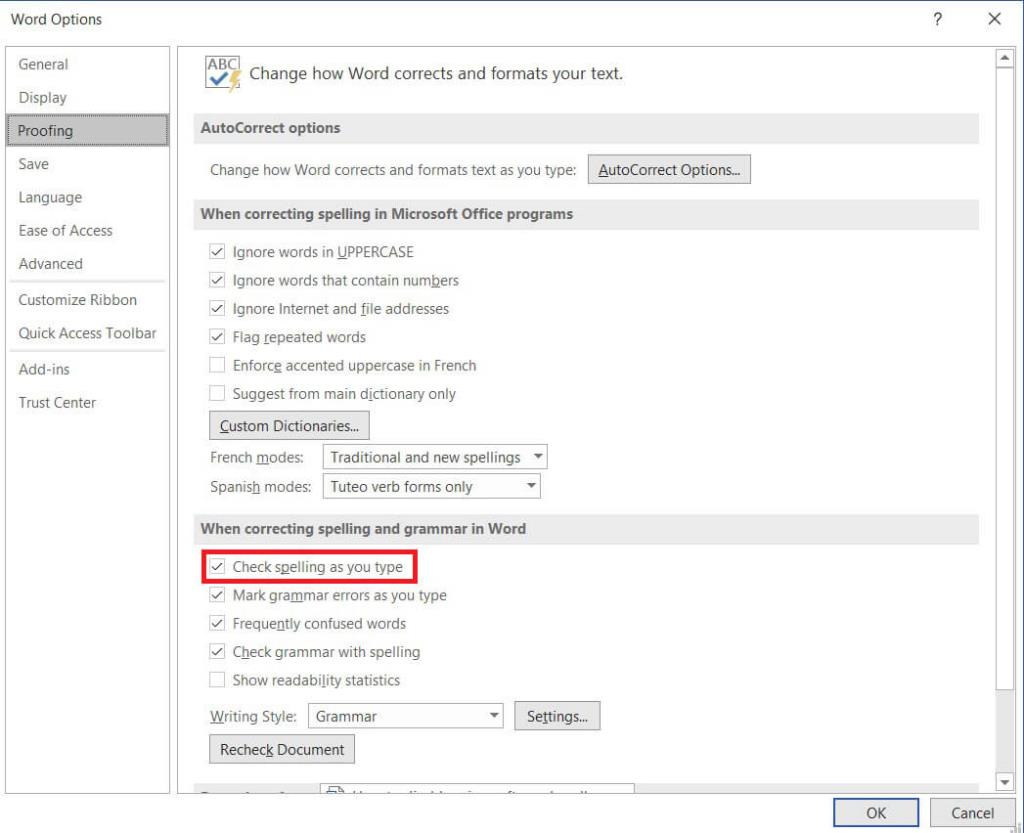
5. سيتم تعطيل المدقق الإملائي في Word. يمكنك النقر فوق خانة الاختيار لإعادة تمكين الميزة.
6. يمكنك أيضًا إصدار أمر صريح لبرنامج Microsoft Word لتشغيل التدقيق الإملائي حتى بعد تعطيل الميزة بالضغط على المفتاح F7 .
اقرأ أيضًا: كيفية الرسم في Microsoft Word
إذا كنت لا تريد تعطيل التدقيق الإملائي للمستند بأكمله ، فيمكنك تعطيله لبضع فقرات فقط. إليك كيفية إيقاف تشغيل التدقيق الإملائي لفقرة واحدة:
1. في مستند Microsoft Word الخاص بك ، حدد الفقرة التي تريد تعطيل المدقق الإملائي.
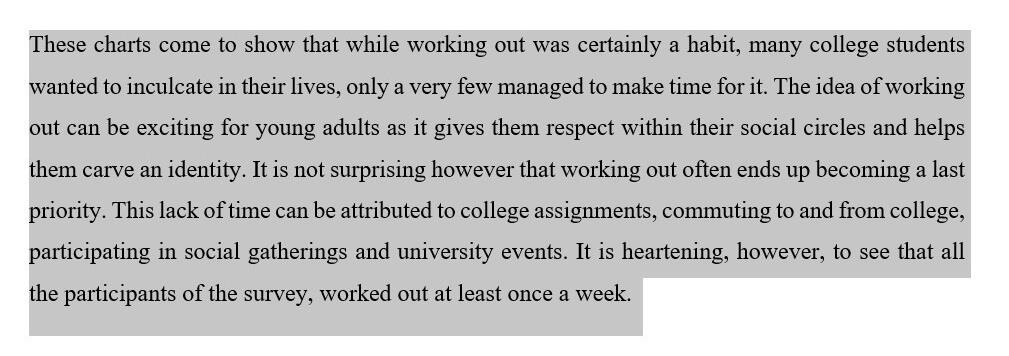
2. من شريط عنوان مستند Word ، انقر فوق الخيار "مراجعة".
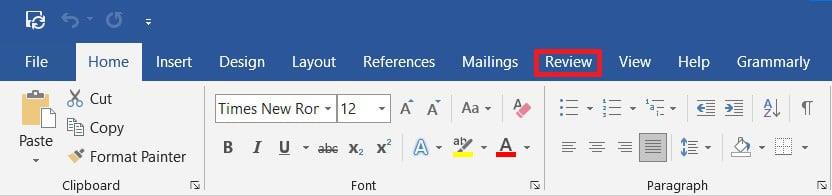
3. ضمن لوحة، انقر على "اللغة" الخيار.
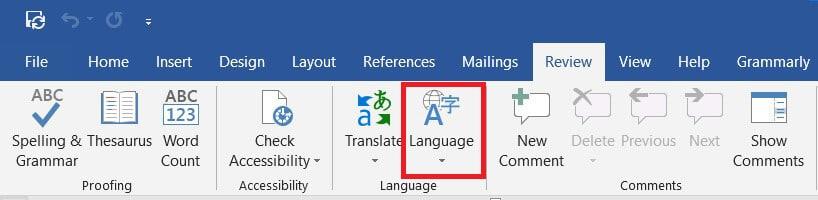
4. ستظهر قائمة منسدلة بخيارين. انقر فوق "تعيين لغة التدقيق" للمتابعة.
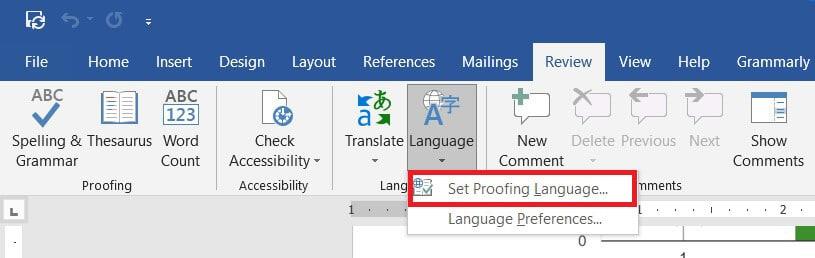
5. سيؤدي هذا إلى فتح نافذة صغيرة تعرض اللغات في كلمة. أسفل قائمة اللغات ، قم بتمكين مربع الاختيار الذي يشير إلى "عدم التدقيق الإملائي أو النحوي".
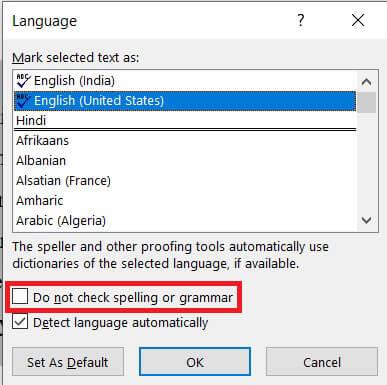
6. سيتم تعطيل ميزة التدقيق الإملائي.
في كثير من الأحيان ، تظهر كلمة واحدة فقط لتنشيط المدقق الإملائي. في Microsoft Word ، يمكنك مساعدة الكلمات الفردية على الهروب من ميزة التدقيق الإملائي. إليك كيفية تعطيل التدقيق الإملائي للكلمات الفردية.
1. في مستند Word ، انقر بزر الماوس الأيمن فوق الكلمة التي لا تحتاج إلى التدقيق الإملائي.
2. من قائمة الخيارات التي تظهر ، انقر فوق "تجاهل الكل" إذا تم استخدام الكلمة عدة مرات في المستند.
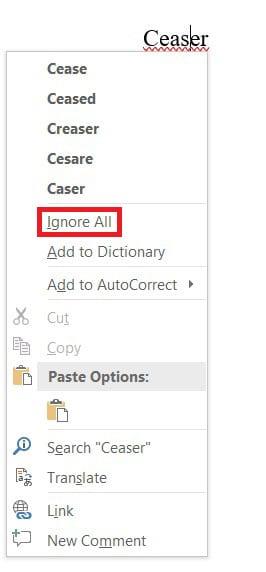
3. لن يتم التحقق من هذه الكلمة بعد الآن ولن تحتوي على خط أحمر متعرج تحتها. ومع ذلك ، إذا لم يكن ذلك دائمًا ، فسيتم فحص الكلمة في المرة التالية التي تفتح فيها المستند.
4. لحفظ كلمة بشكل دائم من التدقيق الإملائي ، يمكنك إضافتها إلى قاموس Microsoft Word. انقر بزر الماوس الأيمن فوق الكلمة وانقر فوق "إضافة إلى القاموس". "
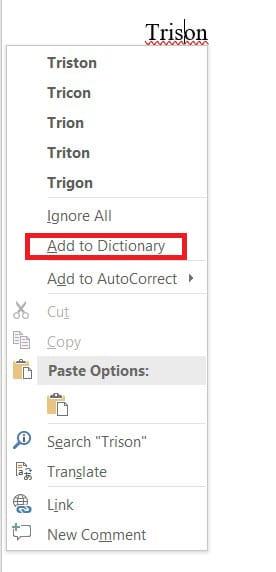
5. ستتم إضافة الكلمة إلى قاموسك ولن يتم تنشيط ميزة التدقيق الإملائي بعد الآن.
يمكن أن تكون الخطوط الحمراء المتعرجة في Microsoft Word كابوسًا لأي مستخدم عادي. إنه يعطل تدفق الكتابة ويفسد مظهر المستند الخاص بك. ومع ذلك ، من خلال الخطوات المذكورة أعلاه ، يمكنك إيقاف تشغيل الميزة والتخلص من المدقق الإملائي.
موصى به:
نأمل أن يكون هذا الدليل مفيدًا وأن تكون قادرًا على تعطيل المدقق الإملائي لـ Microsoft Word . إذا كان لا يزال لديك أي استفسارات بخصوص هذه المقالة ، فلا تتردد في طرحها في قسم التعليقات.
في هذه المقالة، سنرشدك إلى كيفية استعادة الوصول إلى القرص الصلب عند تعطله. هيا نتابع!
للوهلة الأولى، تبدو سماعات AirPods كأي سماعات أذن لاسلكية حقيقية أخرى. لكن كل ذلك تغير بعد اكتشاف بعض الميزات غير المعروفة.
أطلقت شركة Apple نظام التشغيل iOS 26 - وهو تحديث رئيسي بتصميم زجاجي مصنفر جديد تمامًا، وتجارب أكثر ذكاءً، وتحسينات للتطبيقات المألوفة.
يحتاج الطلاب إلى نوع محدد من أجهزة الكمبيوتر المحمولة لدراستهم. لا ينبغي أن يكون قويًا بما يكفي لأداء جيد في تخصصهم المختار فحسب، بل يجب أيضًا أن يكون صغيرًا وخفيفًا بما يكفي لحمله طوال اليوم.
تعتبر إضافة طابعة إلى نظام التشغيل Windows 10 أمرًا بسيطًا، على الرغم من أن العملية بالنسبة للأجهزة السلكية ستكون مختلفة عن تلك الخاصة بالأجهزة اللاسلكية.
كما تعلمون، تُعدّ ذاكرة الوصول العشوائي (RAM) جزءًا أساسيًا من مكونات الحاسوب، فهي بمثابة ذاكرة لمعالجة البيانات، وهي العامل الحاسم في سرعة الحاسوب المحمول أو الحاسوب الشخصي. في المقالة التالية، سيقدم لكم WebTech360 بعض الطرق للتحقق من أخطاء ذاكرة الوصول العشوائي (RAM) باستخدام برامج على نظام ويندوز.
لقد اجتاحت أجهزة التلفاز الذكية العالم حقًا. مع وجود العديد من الميزات الرائعة واتصال الإنترنت، غيرت التكنولوجيا الطريقة التي نشاهد بها التلفزيون.
الثلاجات هي أجهزة مألوفة في المنازل. تحتوي الثلاجات عادة على حجرتين، حجرة التبريد واسعة وتحتوي على ضوء يضيء تلقائيًا في كل مرة يفتحها المستخدم، بينما حجرة الفريزر ضيقة ولا تحتوي على ضوء.
تتأثر شبكات Wi-Fi بالعديد من العوامل التي تتجاوز أجهزة التوجيه وعرض النطاق الترددي والتداخل، ولكن هناك بعض الطرق الذكية لتعزيز شبكتك.
إذا كنت تريد الرجوع إلى نظام التشغيل iOS 16 المستقر على هاتفك، فإليك الدليل الأساسي لإلغاء تثبيت نظام التشغيل iOS 17 والرجوع من نظام التشغيل iOS 17 إلى 16.
الزبادي طعام رائع. هل من الجيد تناول الزبادي يوميًا؟ عندما تأكل الزبادي يومياً كيف سيتغير جسمك؟ دعونا نكتشف ذلك معًا!
تناقش هذه المقالة أكثر أنواع الأرز المغذية وكيفية تحقيق أقصى قدر من الفوائد الصحية لأي نوع أرز تختاره.
إن إنشاء جدول للنوم وروتين وقت النوم، وتغيير المنبه، وتعديل نظامك الغذائي هي بعض التدابير التي يمكن أن تساعدك على النوم بشكل أفضل والاستيقاظ في الوقت المحدد في الصباح.
الإيجار من فضلك! Landlord Sim هي لعبة محاكاة للهواتف المحمولة تعمل على نظامي التشغيل iOS وAndroid. ستلعب دور مالك مجمع سكني وتبدأ في تأجير شقة بهدف ترقية التصميم الداخلي لشققك وتجهيزها للمستأجرين.
احصل على رمز لعبة Bathroom Tower Defense من Roblox واستخدمه للحصول على مكافآت مثيرة. سيساعدونك على ترقية أو فتح الأبراج ذات الضرر الأعلى.













